
Conţinut
Acest articol vă va învăța cum să verificați dacă un utilizator are un cont de administrator pe un computer, precum și cum să acordați permisiunea administrativă pentru contul unui utilizator existent. Această modificare este posibilă doar folosind un cont cu privilegii administrative.
paşi
Metoda 1 din 2: Pe Windows
dând clic pe logo-ul Windows din colțul din stânga jos al ecranului sau apăsând tasta ⊞ Câștigă.

în colțul din stânga jos al ferestrei „Start”.
.
- tastați-l panou de control.
- dați clic în Panou de control.
- Faceți clic pe antet Conturi de utilizator, și apoi Conturi de utilizator din nou, dacă pagina nu este deschisă.
- dați clic în Administrează un alt cont.
- Căutați numele sau adresa de e-mail care apare pe ecran, solicitând parola.
Metoda 2 din 2: Pe Mac

făcând clic pe logo-ul Apple din colțul din stânga sus al ecranului. Apoi va apărea un meniu derulant.
dați clic în Preferințe de sistem ... în partea de sus a meniului derulant.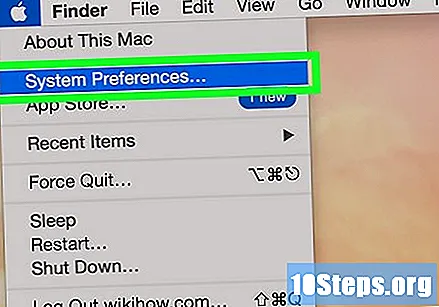

dați clic în Utilizatori și grupuri. Această opțiune are pictograma siluetei a două persoane și se găsește în colțul din stânga jos al ferestrei „Preferințe de sistem”.
Căutați numele dvs. în partea stângă a barei laterale. Ar trebui să vedeți numele contului curent în partea de sus a barei respective.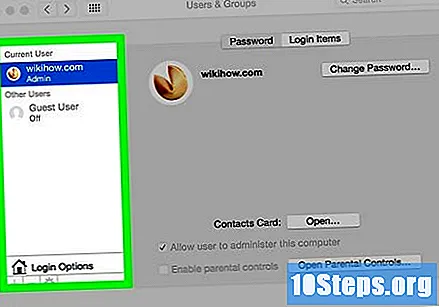
Căutați cuvântul „Admin” sub numele dvs. Dacă îl vedeți, atunci acel cont are privilegii de administrator; în caz contrar, este un utilizator partajat și nu va fi posibilă modificarea stării conturilor altor utilizatori.
- Chiar dacă utilizați un cont de invitat, ar trebui să puteți vedea „Admin” sub numele contului de administrator.
Faceți clic pe pictograma de blocare din colțul din stânga jos al ferestrei.
Introduceți parola de administrator necesară pentru deblocarea computerului, apoi faceți clic pe O.K. În acest fel, se va debloca editarea meniului utilizator.
Faceți clic pe numele unui utilizator. Acesta trebuie să fie numele persoanei căreia contul dvs. doriți să acordați permisiunea administratorului.
Bifați caseta de selectare „Permite utilizatorului să administreze acest computer” de lângă numele utilizatorului. Dacă doriți să eliminați privilegiile administrative dintr-un cont, deselectați opțiunea.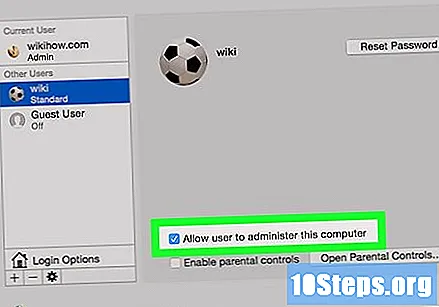
Faceți clic din nou pe pictograma de blocare. În acest fel, se vor salva modificări și se va aplica modificarea tipului de cont utilizatorului selectat.
sfaturi
- Din motive de securitate, acordați privilegii administrative cât mai puține persoane.
- Un utilizator standard are acces limitat la modificările sistemului și nu poate: instala programe, șterge fișierele de sistem sau schimbă setările. Un utilizator invitat poate utiliza fișiere și programe de bază, dar practic nu va avea autonomie.
Avertizări
- Dacă lucrați pe un computer partajat / corporativ, nu vă schimbați tipul de cont fără să consultați mai întâi departamentul IT sau proprietarul computerului.


